如何给文档加上水印和删除水印
在实际工作中,我们经常会遇到需要给文档加水印或去掉水印的情况,下面就介绍一种方法供大家参考。
工具/原料
台式电脑
WPS软件
方法/步骤
1、打开WPS编辑软件。
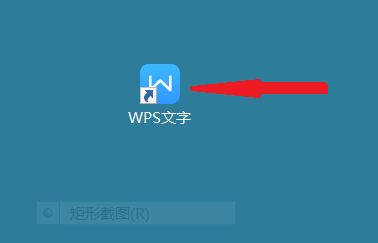
2、进入界面后,打开编辑好的文本。
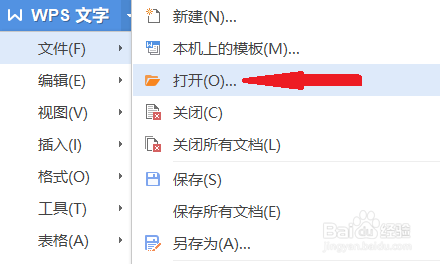
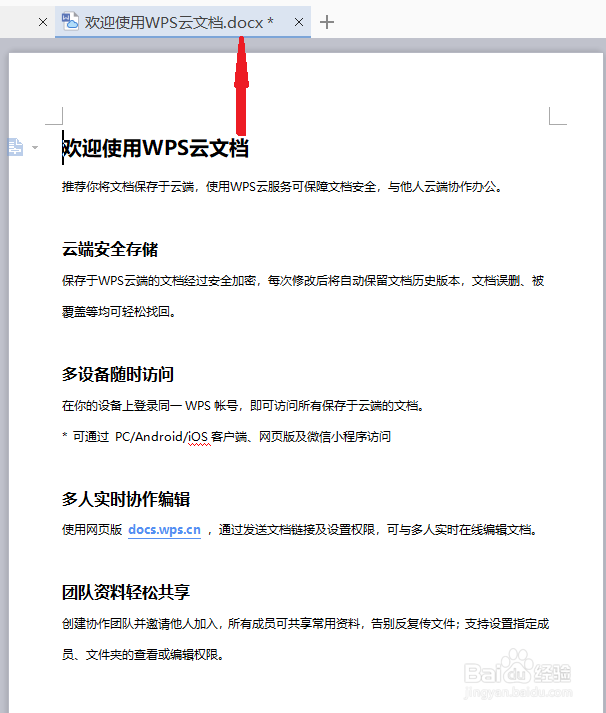
3、点击"插入",就看到“水印”图标。
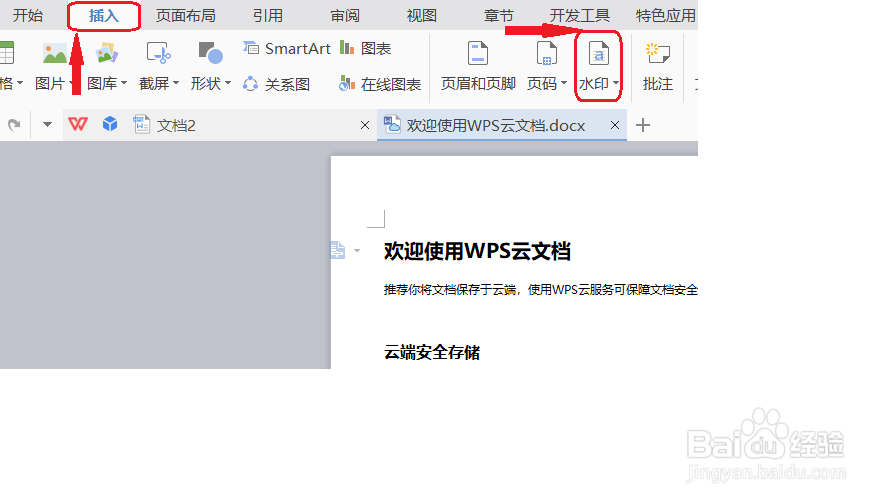
4、点击"水印"后就会显示"自定义水印"和"预设水印",这些水印可以直接点击使用。
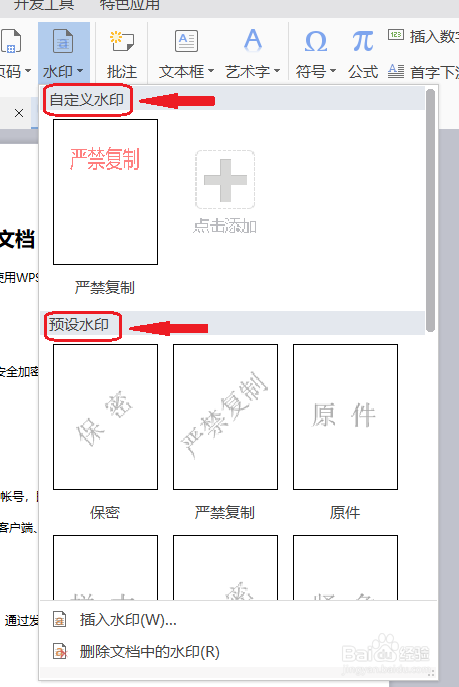
5、如果显示的水印不符合要求,可以使用"点击添加"或"插入水印",这样就会显示水印设置页面。

6、在水印设置页面上,可以选择"图片水印"或"文字水印",也可同时使用,按要求设置后点击"确定"。
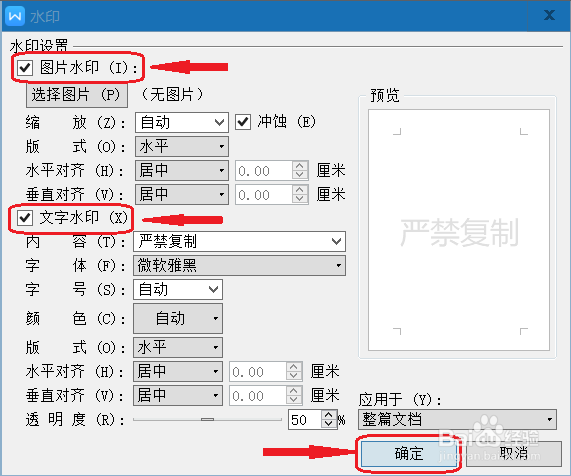
7、在这里我选择了加入文字水印"草稿"(如图)。点击"确定"。
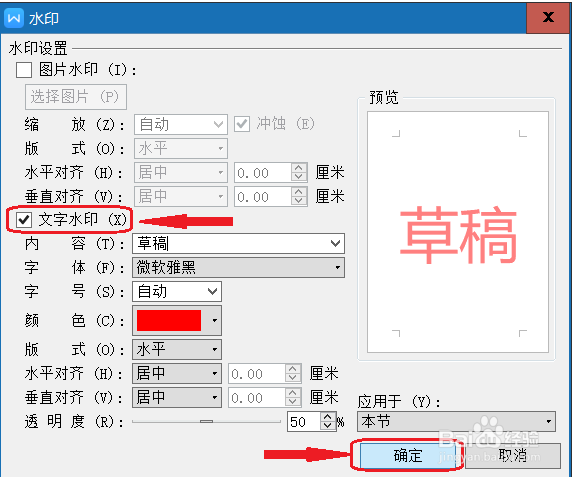
8、按水印要求设置后,水印就显示在文本的页面上了(如图)。
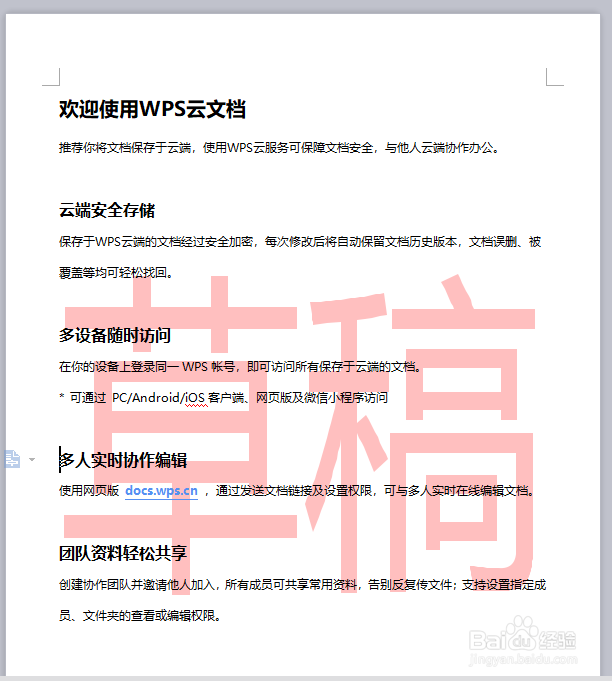
9、如果要删除水印,就再次点击"水印",在显示的页面中点击"删除文档中的水印"即可。
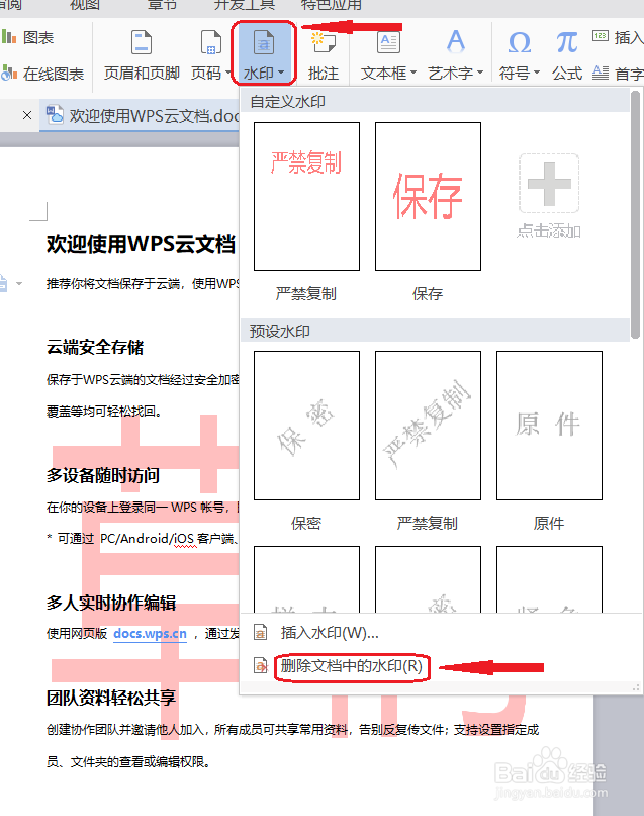
10、水印编辑完成后,点击"保存",这样带有水印的文档就保存在电脑里了。
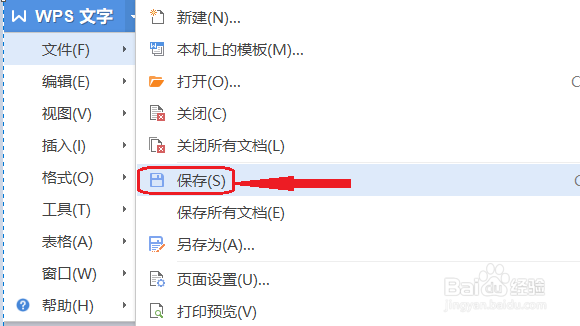
注意事项
加注水印时,要注意水印的颜色设置不要太深,以免遮盖文档中文字的显示。
声明:本网站引用、摘录或转载内容仅供网站访问者交流或参考,不代表本站立场,如存在版权或非法内容,请联系站长删除,联系邮箱:site.kefu@qq.com。
阅读量:22
阅读量:79
阅读量:45
阅读量:35
阅读量:89